Co vědět
- Režim obnovení iPadu vyžaduje použití iTunes.
- Režim obnovení iPadu efektivně vymaže všechna vaše data a resetuje iPad na tovární nastavení.
- Po použití režimu obnovení iPadu můžete obnovit některá svá data instalací dříve vytvořené zálohy.
Pokud je váš iPad zamčený nebo zaseknutý na logu Apple, můžete jej donutit přejít do režimu obnovení, který iPad resetuje na výchozí tovární nastavení. Zde je návod, jak používat režim obnovení iPadu.
Pokyny v tomto článku platí pro iPadOS 13 a iTunes 12.8 nebo novější v macOS Catalina (10.15) nebo Windows 10.
Režim obnovení používejte pouze v případě, že se nemůžete dostat k ovládání iPadu. Pokud se váš iPad spustí, ale při jeho používání zamrzne, zkuste nejprve problém vyřešit pomocí základních kroků pro řešení potíží s iPadem. Pokud je váš iPad zamrzlý na aplikaci nebo jiné obrazovce, přečtěte si, jak opravit zamrzlý iPad.
Před vynucením režimu obnovení zkuste vynutit restart
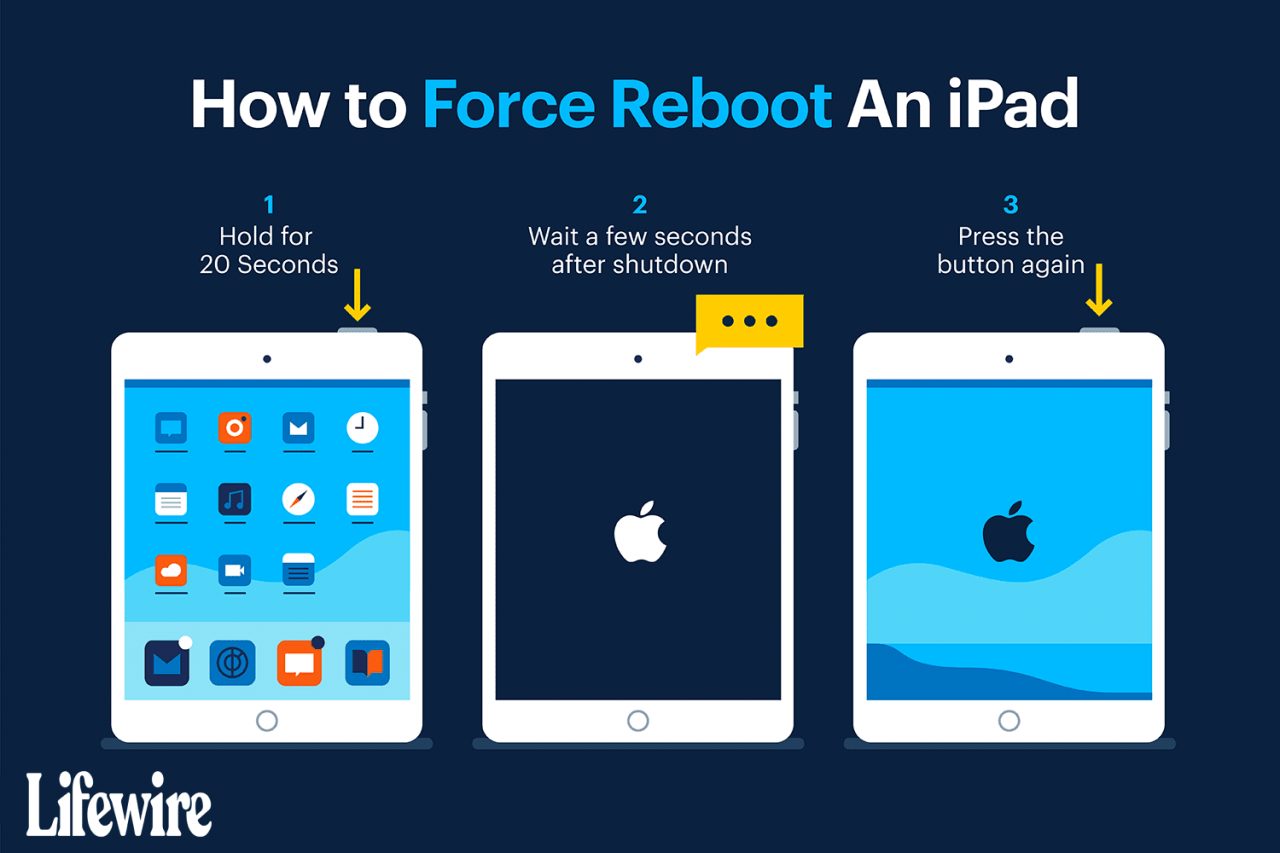
Lifewire
Než přepnete iPad do režimu obnovení, zkuste nejprve vynucený restart. Tento proces vynutí, aby se iPad vypnul, když normální proces vypnutí nefunguje. Jak vynutíte restart iPadu, záleží na tom, zda má tlačítko Domů:
- Tlačítko Domů: Pokud má iPad tlačítko Domů, stiskněte a podržte současně horní tlačítko a tlačítko Domů. Jakmile se zobrazí logo Apple, uvolněte obě tlačítka.
- Žádné tlačítko Domů: Pokud má iPad Face ID, stiskněte a rychle uvolněte tlačítko pro zvýšení hlasitosti, stiskněte a rychle uvolněte tlačítko pro snížení hlasitosti, poté stiskněte a podržte horní tlačítko. Jakmile se zobrazí logo Apple, uvolněte horní tlačítko.
Pokud iPad zamrzne na logu Apple, budete jej muset přepnout do režimu obnovení.
Jak vynutit iPad do režimu obnovení
Abyste mohli používat režim obnovení, potřebujete v počítači nejnovější verzi iTunes. Postup aktualizace iTunes na nejnovější verzi:
- Na počítači Mac: Aktualizace na nejnovější verzi systému macOS. Pokud nemůžete Mac upgradovat na nejnovější verzi macOS, otevřete App Store a vyberte aktualizace. Pokud jsou k dispozici aktualizace iTunes, vyberte instalovat.
- Na počítači se systémem Windows: Pokud jste nainstalovali iTunes, otevřete jej. Pokud je k dispozici nová verze iTunes, aplikace vás na to upozorní (nebo můžete vybrat Nápověda > Zkontrolovat aktualizace). Pokud jste si iTunes nenainstalovali, stáhněte si jej z Microsoft Storu nebo si jej stáhněte z webu Apple.
Tento proces funguje z libovolného počítače. Pokud nevlastníte počítač, použijte tento proces na počítači Mac nebo PC přítele.
Chcete-li iPad přepnout do režimu obnovení, proveďte následující kroky:
-
Pomocí kabelu dodaného s iPadem připojte iPad k PC nebo Macu.
-
Na Macu s macOS Catalina otevřete Finder. Na Macu s macOS Mojave (10.14) nebo starším nebo na PC otevřete iTunes.
Pokud byl iTunes otevřený nebo automaticky otevřený, když jste iPad připojili k počítači, zavřete iTunes a znovu jej otevřete.
-
S otevřeným iTunes a iPadem připojeným k počítači proveďte jednu z následujících úloh:
- iPad s Face ID: Stiskněte a rychle uvolněte tlačítko pro zvýšení hlasitosti, stiskněte a rychle uvolněte tlačítko pro snížení hlasitosti a poté stiskněte a podržte horní tlačítko, dokud iPad nepřejde do režimu obnovení.
- iPad s tlačítkem Domů: Stiskněte a podržte současně tlačítko Domů a horní tlačítko, dokud se neobjeví obrazovka režimu obnovení.
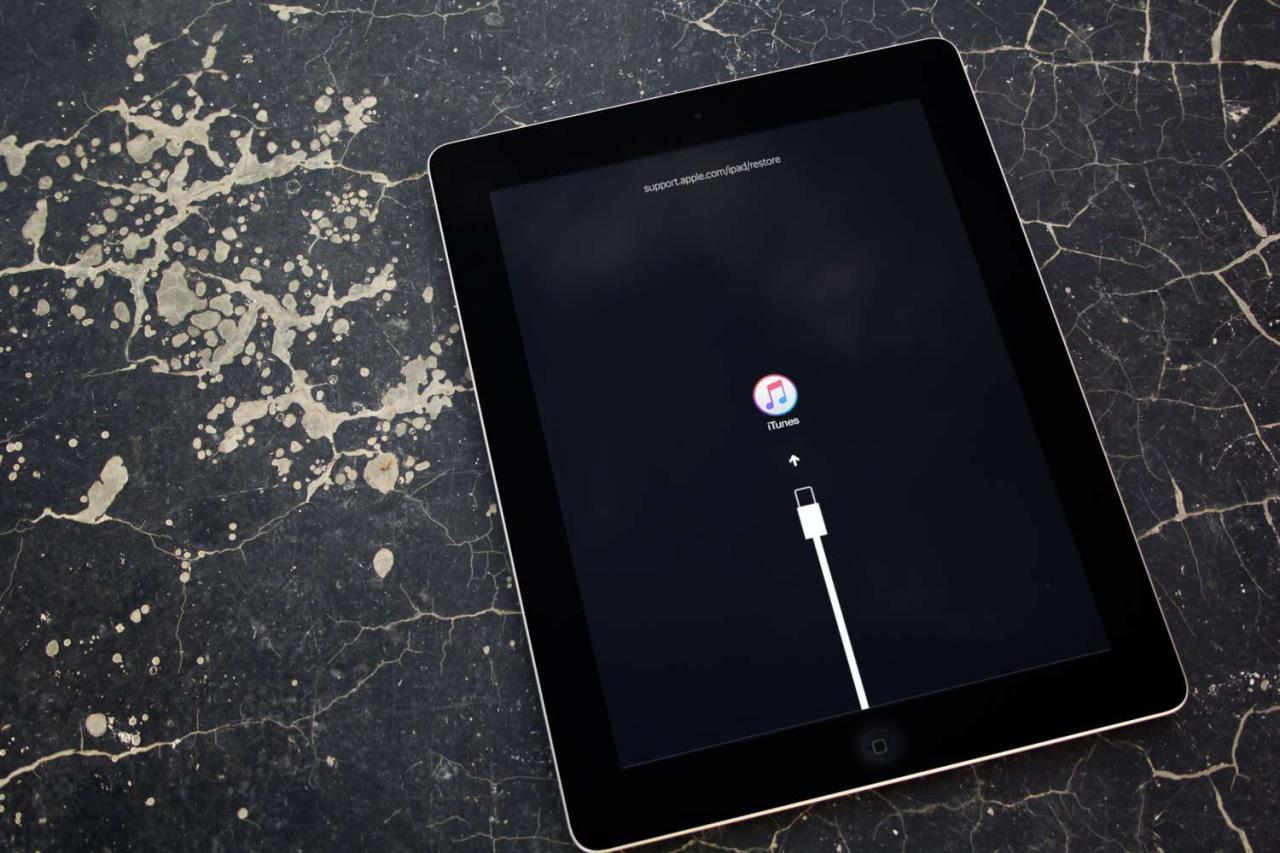
-
Vyhledejte svůj iPad v počítači a poté vyberte aktualizovat.
Stažení potřebných souborů může trvat dlouho. Pokud se iPad během tohoto procesu vypne, začněte znovu.
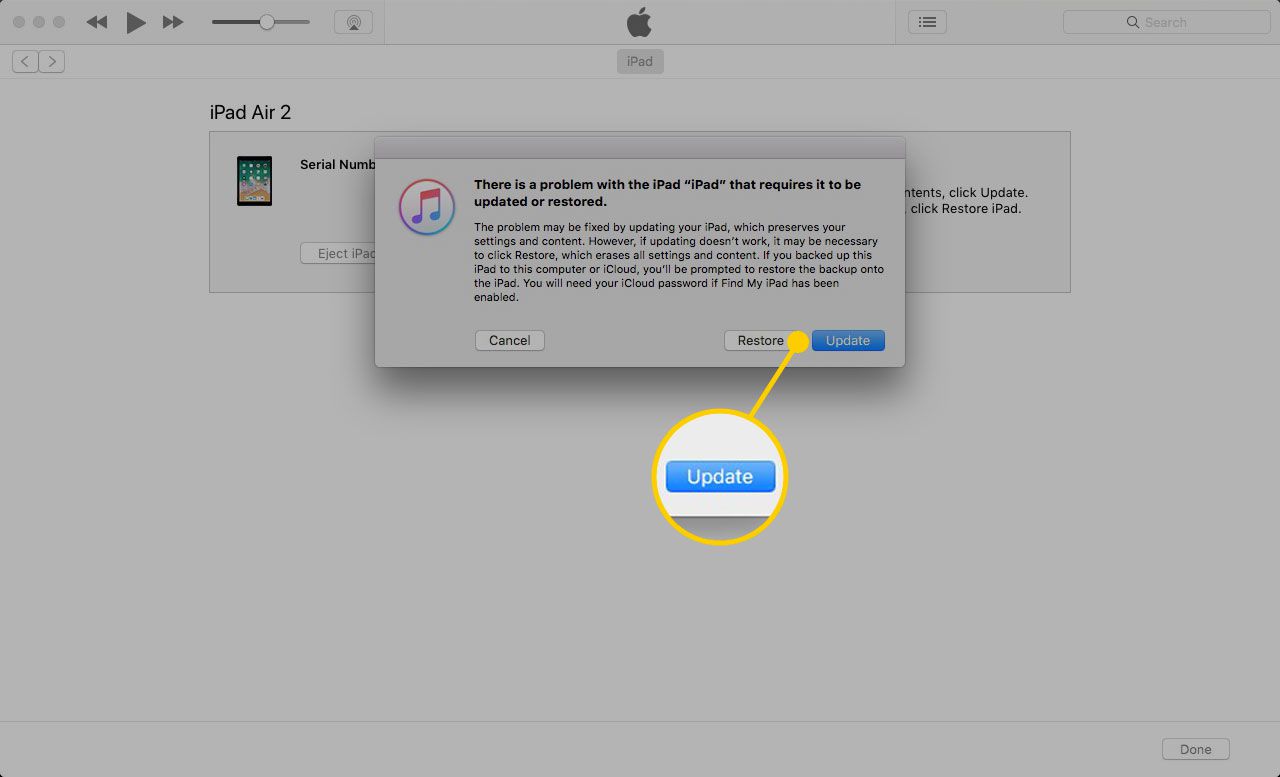
-
Po dokončení aktualizace projděte proces nastavení iPadu. Tento proces je podobný jako při prvním nastavení iPadu.
Jak obnovit iPad bez počítače
Pokud je váš iPad uzamčen a nemáte přístup k počítači, pomocí aplikace Najít moje můžete iPad vzdáleně vymazat. Pokud je na vašem iPadu povolena aplikace Najít můj, můžete iPad vymazat vzdáleně z iCloudu nebo pomocí aplikace Najít můj na iPhonu.
Pokud jste iPad zálohovali pomocí iTunes nebo iCloud, můžete vše obnovit až do bodu zálohy. Pokud jste svůj iPad nezálohovali, můžete aplikace, které jste si dříve zakoupili, obnovit stažením těchto aplikací z App Store.
